
ノートパソコンを持ち運びして、打ち合わせやリモートワークをする機会が増えてきました。
そんな中でパソコン作業していて、ふと思うことがあります。
ノートパソコン付属のトラックパッドでも作業はできますが、やっぱりマウスがあった方が快適。
ただ、マウスも大きさによっては持ち運びに不便だったりするんですよね。
こんな悩みを解決してくれるのが、ロジクールから発売されている「MX ANYWHERE 2S」です。
本記事では、僕が約7ヶ月を使ってみてのイマイチなところ・良いところを踏まえて「MX ANYWHERE 2S」をレビューしていきます。
☑ MX ANYWHERE 2S レビューまとめ
- コンパクトで手に馴染む大きさ
- 洗練されたデザインとカラーリング
- バッテリー充電式で使いやすい
- 高速スクロール操作が快適
- Logi Optionsでさらに使い勝手がよくなる
関連記事
-

-
MX Anywhere 3S レビュー。クリック静音化、待望のLogi Bolt対応。どこでも使える最強コンパクトマウス。
続きを見る
-

-
【実機レビュー】ロジクールマウスMXシリーズおすすめランキング5選
続きを見る
【MX ANYWHERE 2S】と2の違い

「MX ANYWHERE 2S」と「MX ANYWHERE 2」の違いについてまとめてみました。
amazonでどちらを購入するか迷った際の参考にしてみてください。
「MX ANYWHERE 2S」は「MX ANYWHERE 2」の後継機種。
「MX ANYWHERE 2」に追加、変更されたものは以下の通り
- 【追加】FLOW機能の搭載
- 【変更】解像度dpiが最大1600dpi ➝ 最大4,000dpiまで設定可能に
- 【変更】フル充電でバッテリーが40日 ➝ 70日以上使用可能に
- 【変更】グラファイト、グレイ、ミッドナイトティールの3色展開
FLOW機能とは
マウスカーソルを3台のパソコン(Windows/Mac)間で移動させ、1台のパソコンから別のパソコンへのテキスト、画像およびファイルのコピー/貼り付けが可能です。

基本スペックは「MX ANYWHERE 2S」の方が上回っています!
【7ヶ月使用】MX ANYWHERE 2S レビュー|快適操作のワイヤレスモバイルマウス

「MX ANYWHERE 2S」7ヶ月使ってみてのイマイチなところ・良いところをそれぞれレビューをしてみました。
これから購入を検討されている方の参考になればうれしいです。
☑ タップで読み飛ばしできます
☹「MX ANYWHERE 2S」のイマイチなところ
☺「MX ANYWHERE 2S」の良いところ
充電するための端子はMicroUSB

「MX ANYWHERE 2S」の充電端子はType-Cポートではなく、MicroUSB。
今後発売の後継機種に期待です。

2017年の発売モデルなので仕方ないですね。
【追記】後継機種の「MX Anywhere 3」が発売されました。
「USB-C」端子で統一したい方には嬉しい変更ポイント。
詳細はこちらでレビューしています。
-

-
MX Anywhere 3 レビュー!2Sとの違いも比較。いつでもどこでも快適に使えるモバイルマウス。
続きを見る
>>7ヶ月使ってみてのイマイチなところ・良いところの一覧に戻る
高速スクロールの切り替えがしにくい

「MX ANYWHERE 2S」のホイール部分を押し込むことで、スクロールを「通常スクロール」と「高速スクロール」切り替えすることができます。
それそれのスクロールの操作感を表現すると…
「通常スクロール」・・・ガリッガリッと少しずつスクロール
「高速スクロール」・・・スイーッと一気にスクロール
ただ、
もっとボタンの押し込みが浅く、手軽に切り替えできたらより活用の頻度が上がりそうです。

最近では常時、「高速スクロール」にして使っています。
>>7ヶ月使ってみてのイマイチなところ・良いところの一覧に戻る
コンパクトで持ち運びしやすい

「MX ANYWHERE 2S」の大きさはコンパクト。
しっかり作業するときも苦にならず、カフェでのちょっとした作業も捗ります。

バランスの良い大きさですね!
>>7ヶ月使ってみてのイマイチなところ・良いところの一覧に戻る
バッテリー充電式で使いやすい

「MX ANYWHERE 2S」はリチウム電池を搭載していて、乾電池いらず。
バッテリーは1回のフル充電で最長70日まで使うことができる超スタミナ。
万が一

持ち運びのときにも、安心して作業し続けられます!
>>7ヶ月使ってみてのイマイチなところ・良いところの一覧に戻る
高速スクロール操作が快適

「MX ANYWHERE 2S」の高速スクロール操作はとっても心地良い。
テキストでは伝わりにくいところがあるので、動画を撮影してみました。
▼実際に「通常スクロール」と「高速スクロール」を操作してみた様子はこちら

あまりに心地良いので、つい気分転換にスクロールしちゃいます!
>>7ヶ月使ってみてのイマイチなところ・良いところの一覧に戻る
Logi Optionsで自分好みにカスタマイズ可能
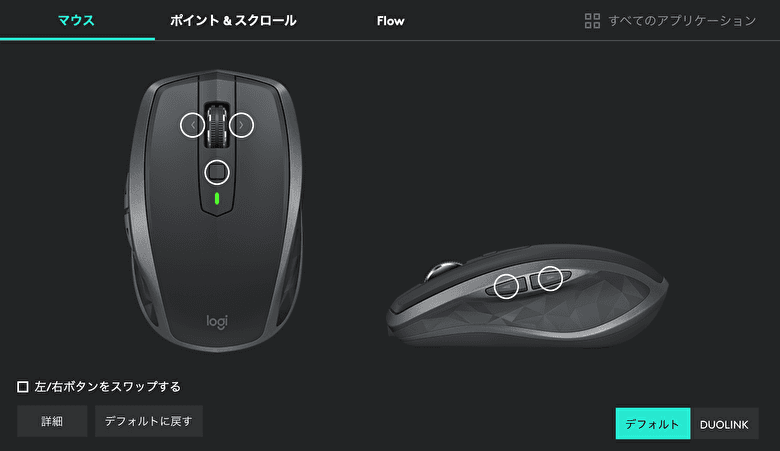
「MX ANYWHERE 2S」は専用アプリ『Logi Options』を使うことで、ボタンやポインタのスピード、スクロールの速度までカスタマイズできるのも良い点です。
ちなみに、僕はこんな感じで割当しています。
ノートパソコン1画面での操作のときには、仮想デスクトップを切り替えするのが便利なんですよね。
☑ 「MX ANYWHERE 2S」おすすめのボタン割当
- ホイール左:デスクトップ(左)に切替
- ホイール右:デスクトップ(右)に切替
- ジェスチャーボタン:アプリを俯瞰する
- サイドボタン左:ページを進む
- サイドボタン右:ページを戻る

ジブン専用にカスタムしちゃってください!
>>7ヶ月使ってみてのイマイチなところ・良いところの一覧に戻る
Unifyingレシーバーで差し替えが不要

「MX ANYWHERE 2S」のUnifyingレシーバーは最大3台までロジクール製品の登録ができます。
そのため、1つのUSBポートに対して、複数のデバイスを接続可能。
僕はマウス「MX ANYWHERE 2S」とキーボード「ロジクール Craft KX1000s」を登録して使っています。
また、「MX ANYWHERE 2S」にはEasy-Switch機能を搭載。


在宅勤務や出張で便利に使えます!
>>7ヶ月使ってみてのイマイチなところ・良いところの一覧に戻る
【MX ANYWHERE 2S】の外観と付属品

「MX ANYWHERE 2S」の外観と付属品について、写真入りで解説していきます。
☑ 「MX ANYWHERE 2S」の付属品
- マウス
- Pico Unifyingレシーバー
- 充電用Micro-USBケーブル
- 保証書
- パッケージ
▼まずはマウス本体から。

マウスとしては小〜中型ぐらいでつかみ持ちのサイズ感。

サイドボタンも押しやすいので、快適に操作できます。

マウス側面ラバーの意匠デザインがカッコいい。

7ヶ月ほど使った裏面がこちら。
ラバー部分はどうしても使用感が出てきます。

重量を測ってみたところ、104gでした。

電池式ではなく、バッテリー搭載タイプなので、質量感のある重さが感じられます。

▼次にPico Unifyingレシーバー。

USBポートに挿しても厚みが出ないのがすごくイイ。
さり気ない「logi」の刻印入りでデザイン面も抜かりなし。
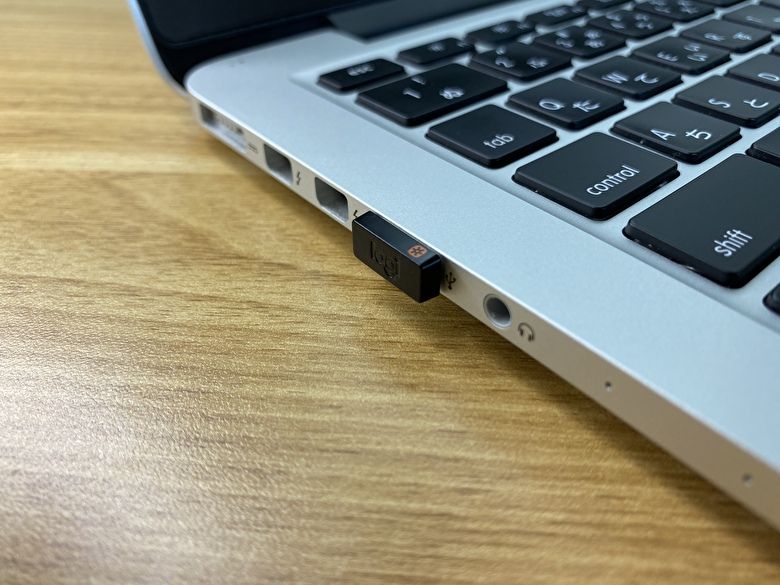
▼充電用Micro-USBケーブル
ケーブルタイ付きでコンパクトにできます。
マウスと色が同じで統一感あります。

モバイルバッテリーを使って充電も可能。
外出先での不意のバッテリー切れも安心です。


付属品も細かいところまで手抜きなし!
【MX ANYWHERE 2S】レビューまとめ

「MX ANYWHERE 2S」をレビューしてきましたが、まとめると以下の通りです。
☑ MX ANYWHERE 2S レビューまとめ
- コンパクトで手に馴染む大きさ
- 洗練されたデザインとカラーリング
- バッテリー充電式で使いやすい
- 高速スクロール操作が快適
- Logi Optionsでさらに使い勝手がよくなる
関連記事
続きを見る 続きを見る 続きを見る 続きを見る 続きを見る 続きを見る 続きを見る 続きを見る 続きを見る 続きを見る 続きを見る 続きを見る 続きを見る 続きを見る 続きを見る

【実機レビュー】ロジクールマウスMXシリーズおすすめランキング5選

MX Anywhere 3S レビュー。クリック静音化、待望のLogi Bolt対応。どこでも使える最強コンパクトマウス。

MX Anywhere 3 レビュー!2Sとの違いも比較。いつでもどこでも快適に使えるモバイルマウス。

ロジクール M650 MGRをレビュー。Lサイズと比較。左手用マウスに切り替えもOK。静音クリック派のあなたに。

MX Master 3S レビュー。静音クリック、Logi Bolt対応に。おすすめ設定も紹介。【MX2200sGR】

ロジクール MX Master 3 レビュー|選んで後悔しない至高のマウス。PC操作がストレスフリーに。

【3ヶ月使用】ロジクール MX MASTER 3 for Macレビュー|Mac向けに最適化されたフラッグシップモデル

【手首が快適】ロジクール MX ERGO レビュー。ボタン割当でPC操作が爆速化できる話。(MXTB1s)

【不朽の名作】Logicool トラックボール ERGO M575OWをレビュー。

【MX VERTICAL MXV1s レビュー】お!ラクチン。自然な形で手を添えるだけのエルゴノミクスマウス

MX Mechanical と Mini(KX850)をレビュー。茶軸と赤軸の比較。薄型でキーが打鍵しやすいメカニカルキーボード。

MX Keys S レビュー。実用的、静かな打鍵音が◎ Smart Actions 活用例を紹介。

【打鍵感が最高】KX800 MX Keys レビュー|毎日のタイピング作業が楽しくなる至高のキーボード

ロジクール KX1000s CRAFTのレビュー。ダイヤル入力で直感的な操作、洗練されたデザインのキーボード。

ロジクール KX800M MX KEYS for Mac レビュー。US配列でミニマル。Windowsでも使えるか検証。








